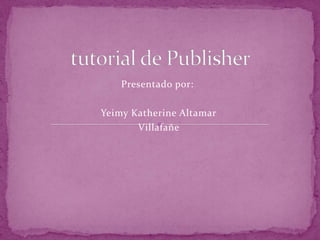
Crear publicaciones con Publisher
- 1. Presentado por: Yeimy Katherine Altamar Villafañe
- 2. Es un programa que sirve para crear publicación impresas y para sitios web, por medio de objetos. (Wordart,autoformas, cuadros de texto, imágenes, tablas, etc) Algunas de las publicaciones que podemos crear son: Diplomas, calendarios, pancartas, tarjetas depresentación, de invitación, etc. Se encuentra en Inicio todos los programas Microsoft office
- 5. o En donde podemos escoger un diseño clásico que podemos personalizar, para hacer lapublicación a nuestro gusto. Una vez personalizada nuestra publicación, damos clic en crear. Cuando damos clic en crear, aparecerá un panel del lado izquierdo para seguirpersonalizando la publicación.Cada publicación tiene diferentes formatos para personalisarze,los mas comunes son:
- 6. a) Opciones de la pagina: aquí establecemos regularmente el tamaño y la orientación de la pagina b) Combinaciones de colores: Se escogen las combinaciones de color de los objetos como tablas,lineas,rellenos,fuentes etc c) Combinaciones de fuentes: son diferentes estilos de letras que podemos seleccionar para la publicación
- 7. o para poder trabajar con algún programa que permita hacer diseños de publicación, debería utilizar diversos en una misma publicación como muestra la siguiente imagen. Texto: un texto en toda letra o carácter que forma una palabra, frase, oración o párrafos. o Word art: Publisher 2007 incluye Word art, que permite añadir algunas experiencias y efectos a su texto
- 8. o Las imágenes reflejan el buen estilo de una publicación, y puede insertar una gran cantidad de imágenes, ya que Publisher 2007 soporta distintos formatos como JPG, TIF, PNG, BMP, etc . o Autoformas: los objetos de autoformas pueden ayudarle a insertar algunas imágenes victoriales , como líneas , círculos, cuadrados, o rectángulos. o Tabla: siempre necesitara de las tablas , para ordenar sus textos .
- 10. En las barras de herramientas se encuentran botones o iconos que fueron creados para facilitar el trabajo, se puede profundizar en estas funciones en los menús, ya que todas ellas las encontraremos dentro de un menú. Para realizar una modificación de formato es necesario seleccionar el objeto o texto a modificar. Si se va a escribir por primera vez solo basta con elegir el formato deseado antes de escribir
- 11. o Estilo y formato: aquí encontramos una lista de estilos sugeridos y modificar así el texto donde se encuentre el cursor o Fuente: podemos modificar el tipo de letra , es importante mencionar que siempre que veamos una punta de flecha mirando hacia abajo quiere decir que nos mostrara una lista de opciones o Tamaño: es aquí donde podemos aumentar o reducir el tamaño de la letra, si el numero no lo encontramos podemos dar un clic en el recuadro blanco, borrar y escribir el nuevo número de tamaño
- 12. o Estilo: cursiva y subrayado , estos son estilos que se pueden aplicar en una fuente, negrita intensifica el color de una fuente ; cursiva, inclina la fuente
